Instagram είναι μια πλατφόρμα όπου η εμφάνιση των αναρτήσεών σας μπορεί να είναι καθοριστική για τη μέγιστη αλληλεπίδραση και την απόκτηση περισσότερων ακολούθων. Αντί να βασίζεστε σε σύνθετα προγράμματα όπως το Photoshop, μπορείτε να χρησιμοποιήσετε την φιλική προς τον χρήστη πλατφόρμα Canva. Με αυτήν μπορείτε να δημιουργήσετε γρήγορα και αποτελεσματικά εντυπωσιακά σχέδια για τις αναρτήσεις σας στο Instagram. Σε αυτό το σεμινάριο θα σας δείξω βήμα προς βήμα πώς να επεξεργάζεστε φωτογραφίες και να προσθέτετε κείμενο, ώστε οι αναρτήσεις σας να ξεχωρίζουν.
Βασικά ευρήματα
- Η Canva είναι ένα εύκολο στη χρήση, δωρεάν εργαλείο για γραφιστικά σχέδια.
- Μπορείτε να ανεβάσετε εικόνες, να προσθέσετε κείμενο και να δημιουργήσετε σχέδια για αναρτήσεις στο Instagram.
- Η χρήση της Canva εξοικονομεί χρόνο και σας δίνει δημιουργική ελευθερία στην επεξεργασία εικόνας σας.
Οδηγίες βήμα προς βήμα
Αρχικά, θα χρειαστείτε εικόνες που θέλετε να επεξεργαστείτε. Ετοιμάστε τις επιθυμητές εικόνες σας πριν ξεκινήσετε με την Canva.
Πηγαίνετε στην ιστοσελίδα canva.com και δημιουργήστε έναν λογαριασμό εκεί. Η ρύθμιση ενός προφίλ είναι γρήγορη και δωρεάν. Αν έχετε ήδη λογαριασμό, συνδεθείτε.

Μόλις συνδεθείτε, επιλέξτε «Δημιουργία Σχεδίου» ή αναζητήστε απευθείας «Ανάρτηση Instagram». Η Canva σας προτείνει ήδη αυτή την επιλογή, ώστε να βρείτε γρήγορα τη σωστή μορφή.
Τώρα βρίσκεστε στη σελίδα σχεδίασης που σας προσφέρει μια ποικιλία από πρότυπα για αναρτήσεις στο Instagram. Μπορείτε να βρείτε διάφορες διάταξες που είναι στη μόδα και να αντλήσετε έμπνευση από αυτές.
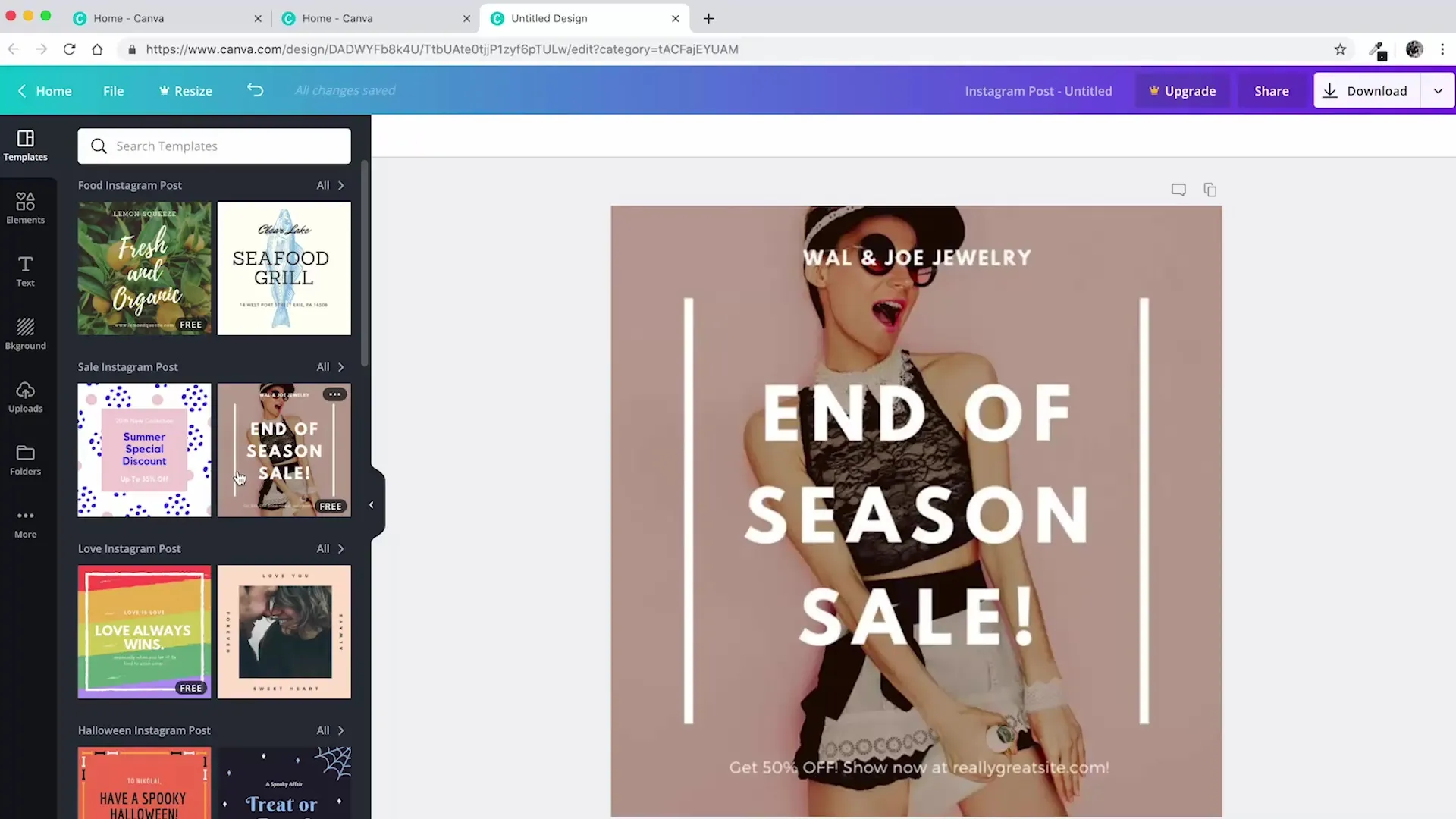
Για να ξεκινήσετε το σχέδιο σας, απλώς σύρετε την εικόνα που θέλετε να χρησιμοποιήσετε στην περιοχή επεξεργασίας. Η Canva αναγνωρίζει την εικόνα σας και την ανεβάζει. Τώρα μπορείτε να προσαρμόσετε την εικόνα και να την τοποθετήσετε στο φόντο του προτύπου σας.
Αφού η εικόνα έχει τοποθετηθεί στο φόντο, μπορείτε να την προσαρμόσετε περαιτέρω. Αλλάξτε το μέγεθος, περικόψτε την ή μετακινήστε την για να πετύχετε την καλύτερη εμφάνιση.
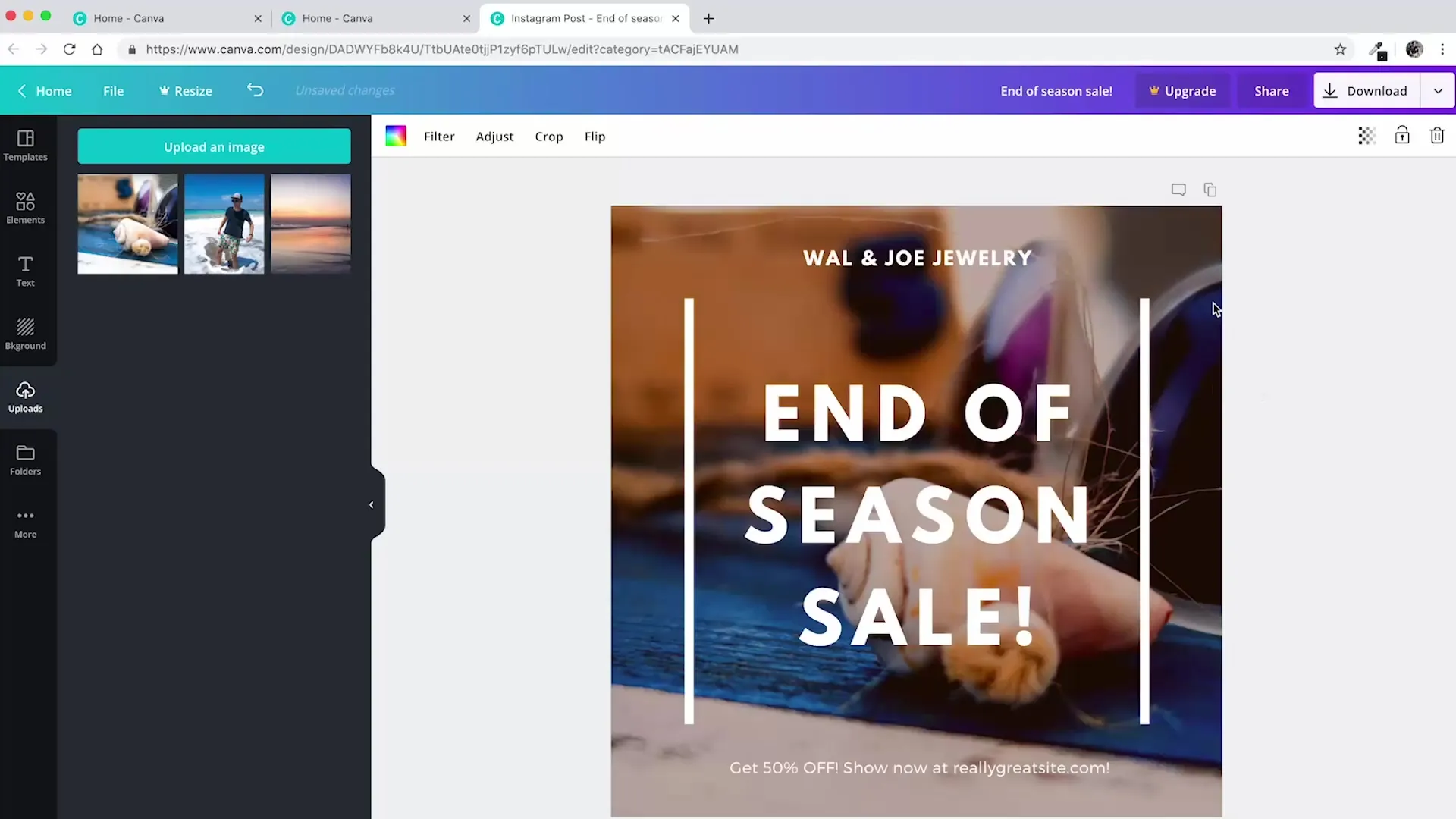
Τώρα μπορείτε να προσθέσετε κείμενο στην εικόνα σας. Επιλέξτε την επιλογή κειμένου στη sidebar και προσθέστε το επιθυμητό κείμενο. Μπορείτε να επιλέξετε από διάφορες γραμματοσειρές και να προσαρμόσετε το μέγεθος και το χρώμα του κειμένου μέχρι να ταιριάζει με το στυλ που επιθυμείτε.
Είναι όλα όπως τα θέλετε; Τότε μπορείτε τώρα να κατεβάσετε το σχέδιο σας. Κάντε κλικ στο κουμπί λήψης και επιλέξτε τη σωστή μορφή, συνήθως PNG ή JPG, για να εξασφαλίσετε την καλύτερη ποιότητα για το Instagram.
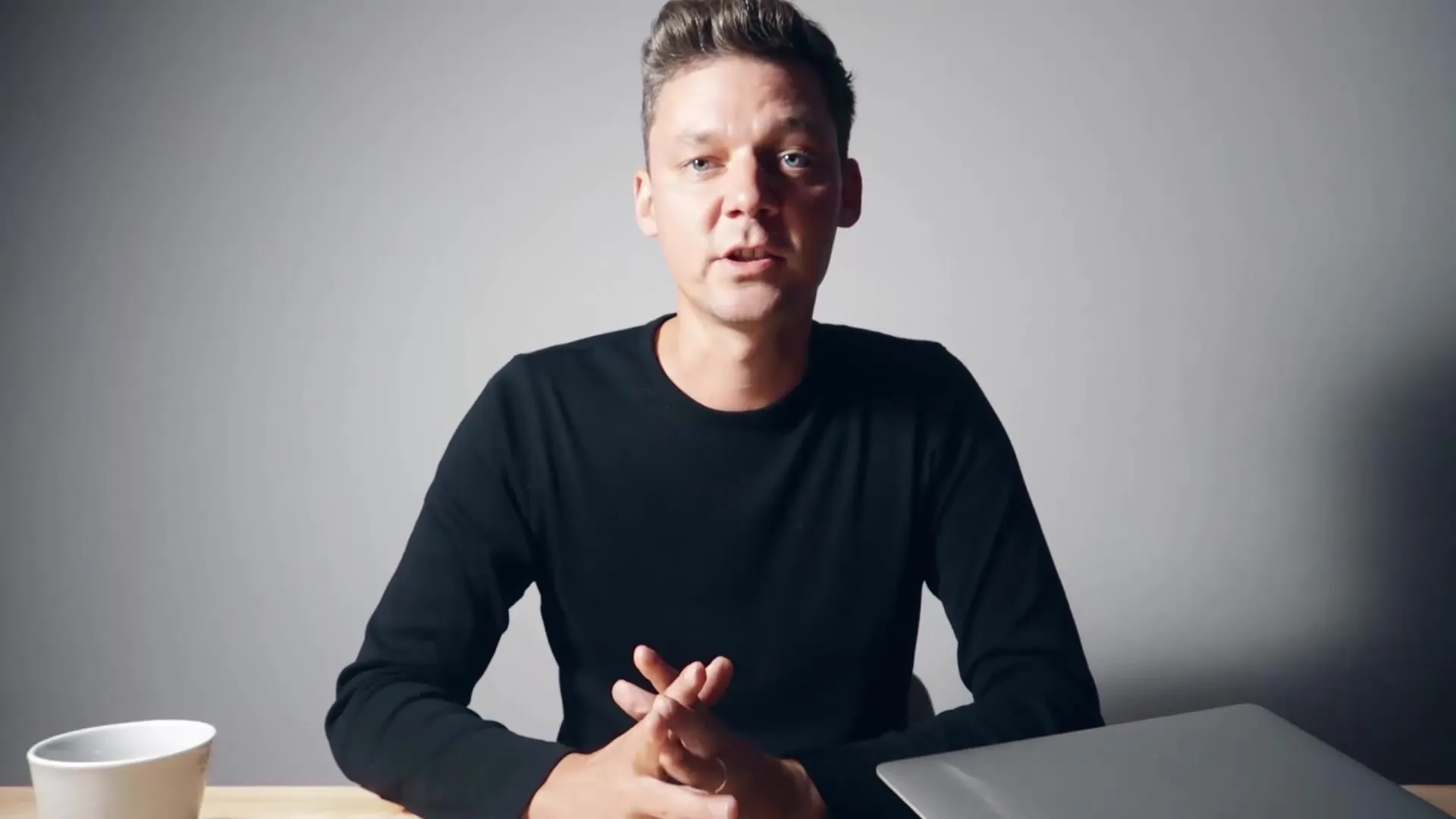
Με την εικόνα που κατεβάσατε, είστε πλέον έτοιμοι να την αναρτήσετε στο Instagram. Χρησιμοποιήστε τις νέες σας γραφικές δεξιότητες για να δημιουργήσετε ελκυστικές και επαγγελματικές αναρτήσεις. Πειραματιστείτε με διάφορα σχέδια για να αυξήσετε την αλληλεπίδραση των ακολούθων σας και να εκφράσετε τη δημιουργικότητά σας.
Σύνοψη – Σεμινάριο Instagram: Επαγγελματική επεξεργασία εικόνας με την Canva
Σε αυτόν τον οδηγό μάθατε πώς να δημιουργείτε γρήγορα και αποτελεσματικά εντυπωσιακές αναρτήσεις στο Instagram με την Canva. Από την απλή επιλογή εικόνας έως την προσαρμογή κειμένου, έχετε τώρα όλα τα απαραίτητα βήματα για να αναβαθμίσετε οπτικά το περιεχόμενό σας.
Συχνές Ερωτήσεις
Τι είναι η Canva;Η Canva είναι ένα δωρεάν εργαλείο γραφιστικού σχεδιασμού που σας επιτρέπει να δημιουργείτε σχέδια εύκολα και γρήγορα.
Πρέπει να πληρώσω για την Canva;Οι βασικές λειτουργίες της Canva είναι δωρεάν, υπάρχουν όμως και πληρωμένες Pro-Λειτουργίες.
Πώς να ανεβάσω μια εικόνα στην Canva;Απλώς σύρετε την επιθυμητή εικόνα στην περιοχή επεξεργασίας στην ιστοσελίδα της Canva.
Μπορώ να προσαρμόσω το κείμενό μου στην Canva;Ναι, μπορείτε να προσαρμόσετε τη γραμματοσειρά, το μέγεθος, το χρώμα και τη θέση του κειμένου κατά βούληση.
Πώς κατεβάζω το σχέδιο μου;Κάντε κλικ στο κουμπί λήψης και επιλέξτε την επιθυμητή μορφή.


